WordPress网站迁移教程:如何将网站迁移到新的主机服务商
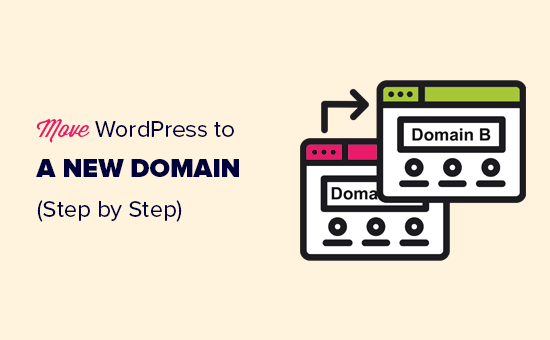
迁移 WordPress (WP) 网站的想法是否令人生畏?您绝对不是一个人。从停机到数据丢失,许多人认为 WordPress 迁移是一个复杂的技术过程。
即使您支付的费用过高,遇到不可靠的客户服务,或者您当前的主机速度太慢,您也很容易陷入困境。但迁移您的 WordPress 网站比您想象的要容易得多。
托管公司通常可以为您迁移 WordPress 网站并完美复制您的主题、内容、设置和插件。您也可以手动移动您的网站或使用 WordPress 迁移插件移动到其他主机。
我们仔细研究了这些选项,解释了它们的工作原理,强调了优缺点,并提出了建议,使将 WordPress 网站迁移到新主机尽可能简单。
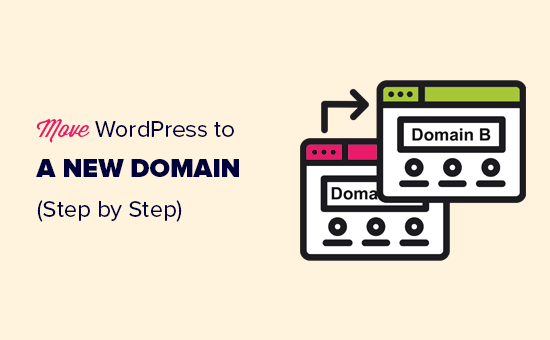
什么是 WordPress 迁移?
WordPress 迁移是指将 WordPress 网站从一个托管环境移动到另一个托管环境的过程。这可能包括将网站从一台托管服务器转移到另一台托管服务器、从本地开发环境移动到实时服务器,甚至在不同的网站托管提供商之间切换。
WP 迁移过程通常涉及:
备份网站– 包括所有文件、数据库、主题、插件和媒体。完整的备份可确保如果迁移过程中出现任何问题,网站都可以恢复到其原始状态。
传输文件– 所有 WordPress 文件(包括主题、插件和媒体)都需要从旧服务器复制到新服务器。这可以通过 FTP 或使用 WordPress 迁移插件来完成。
导出和导入数据库– WordPress 数据库包含网站的所有内容和设置。需要将其从旧主机导出并导入到新主机的数据库中。
配置新服务器– 文件和数据库传输完成后,可能需要使用新的数据库凭据更新 wp-config.php 文件。此外,可能需要更新域名设置,例如,如果域名发生变化,则更新数据库中的 URL 路径。
更新 DNS 设置– 如果您要转移到新的托管服务提供商,则需要更新域名系统 (DNS) 设置,以便指向新服务器。
测试网站– 迁移完成后,务必彻底测试网站,确保一切按预期运行。这包括检查链接、表单和任何其他交互元素。
WordPress 迁移可能很复杂,尤其是对于大型网站而言,但有一些工具和服务可以简化此过程。许多托管服务提供商(包括 A2 Hosting)都提供免费或付费的网站和 WP 迁移服务来协助过渡。
迁移 WordPress 网站的三个最常见选项
您有三个主要选项来迁移您的 WordPress 网站:手动迁移、使用 WordPress 迁移插件或让您的新托管公司为您迁移您的网站。
每种方法都有其优点和缺点,最终的选择取决于您的技术专长、站点的复杂性以及您对迁移过程的控制级别。
1.手动迁移您的WordPress网站
如果您希望完全控制您的 stie 迁移,手动迁移可能是您的最佳选择。此方法允许您根据特定需求自定义和微调迁移。
但是,它需要技术知识,并且可能很耗时,涉及备份站点文件、导出数据库、通过安全文件传输协议 (SFTP) 传输文件以及更新配置文件等步骤。此选项最适合具有丰富技术专业知识且熟悉该流程的人员。
2. 使用插件迁移您的网站
对于那些想要在便利性和控制性之间取得平衡的人来说,使用 WordPress 迁移插件是一个不错的选择。这些插件可以自动完成您的网站迁移,使其比手动迁移更轻松、更省时。它们还提供简单的恢复选项,如果出现问题,这些选项会派上用场。
但是,请记住,某些插件可能需要技术知识,并且可能需要为高级功能支付额外费用。此外,还存在插件兼容性问题的风险。此外,由于存在数据丢失的风险,迁移插件并不总是适合大型网站。
3. 让新主机迁移你的网站
让新主机处理 WordPress 迁移的便利性无与伦比。使用此选项,您可以节省时间并降低出错风险,因为新托管服务提供商的专业人员将处理所有技术细节。
有些主机商的计划中包含 WordPress 迁移,而其他主机商可能会收取额外费用来迁移您的网站。购买前请仔细阅读主机商计划详情,了解是否包含迁移服务。
如何手动迁移您的 WordPress 网站
1. 备份您的网站文件
在您考虑移动您的 WordPress 网站之前,请先对现有文件进行完整备份,以便在迁移过程中出现任何问题或存在数据丢失的风险时,您可以拥有一个安全网。
像 FileZilla 这样的 SFTP 客户端可让您安全地将 WordPress 文件从当前主机的服务器下载到计算机上的本地备份文件夹。以下是入门方法:
使用您的 SFTP 客户端连接到您当前的托管帐户。输入您的主机、用户名和密码以建立安全连接。
导航到包含 WordPress 文件的根目录。这通常是“public_html”或“www”文件夹。
选择此目录中的所有文件和文件夹,并将其下载到计算机上的本地备份文件夹。
2.备份并导出您的 WordPress 数据库
接下来,是时候关注您的 WordPress 数据库了,它包含您网站的所有数据,包括帖子、页面、评论和用户信息。如果没有备份,您可能会丢失所有这些宝贵的信息。
您可以使用几种方式备份 WordPress 数据库。您可以使用 phpMyAdmin(一种流行的 MySQL 数据库管理工具)或 WP Migrate DB 等插件(它们提供了更人性化的界面来备份和迁移数据库)。
要使用 phpMyAdmin 备份 WordPress 数据库,请按照以下步骤操作:
登录您的托管账户并打开 phpMyAdmin。您通常可以在托管控制面板中找到此工具,也可以在浏览器中搜索它。
登录后,从左侧菜单中选择 WordPress 数据库。这通常是您设置 WordPress 网站时创建的数据库。
单击“导出”选项卡并选择“快速导出”方法。这将允许您下载数据库的完整备份。
单击“开始”下载数据库备份文件。该文件将作为 .sql 文件保存在您的计算机上。
将导出的 .sql 文件保存到您的计算机上的安全位置,以便您以后可以轻松找到它。
3.创建一个新的SQL数据库并导入以前的数据
在新的托管公司上创建新数据库并导入以前的数据是手动迁移过程中的重要一步,因为您的网站的内容和功能都存储在数据库中。以下是您需要执行的操作:
登录到您的新托管账户的 cPanel。
导航到MySQL 数据库部分。
创建新数据库并记下数据库名称。这对于下一步很重要。
创建一个新的 MySQL 用户并将其分配给具有所有权限的新数据库。
要导入数据库备份,您需要使用 phpMyAdmin:
使用您的新托管帐户登录 phpMyAdmin。
选择您在上一步中创建的新数据库。
单击“导入”选项卡。
单击“选择文件”并选择您之前导出的.sql文件。
单击“Go”开始导入过程。
4. 将网站文件上传到新的 WordPress 主机
这将允许您安全地将文件从本地计算机传输到新主机。
使用 SFTP 客户端连接到您的新主机。输入您的主机、用户名和密码以建立安全连接。
导航到要上传站点文件的根目录。同样,这通常是“public_html”或“www”文件夹。
将本地备份文件夹中的所有 WordPress 文件上传到新主机。
5.编辑WordPress网站的wp-config.php文件
wp-config.php 文件包含有关数据库的信息,包括名称、用户和密码。通过更新这些详细信息,您的 WordPress 网站将能够连接到新数据库并正常运行。
要更新 wp-config.php 文件,请在文本编辑器中打开它。您通常可以在 WordPress 网站的根目录中找到此文件。
在文本编辑器中打开 wp-config.php 文件。
使用新的数据库名称、用户、密码和主机更新以下行:
| 定义('DB_NAME','新数据库名称'); 定义('DB_USER','新数据库用户'); 定义('DB_PASSWORD','新数据库密码'); 定义('DB_HOST','localhost'); |
保存更新的 wp-config.php 文件。
将更新的 wp-config.php 文件上传到新主机。
6.配置并更改您的DNS
最后,更新您网站的域名系统 (DNS) 设置以指向您的新主机。
登录您的域名注册商的帐户。
导航到 DNS 设置或域管理区域。
找到 A 记录(将您的域指向特定 IP 地址的记录)并更新它以反映新托管服务提供商的 IP 地址。
保存更改并等待最多 48 小时以使 DNS 更新在互联网上传播。
如何使用插件迁移你的 WordPress 网站
有许多 WordPress 插件可以将您的网站从一家托管公司迁移到另一家托管公司。虽然大部分过程都是自动化的,但仍有一些手动步骤。
具体步骤因插件而异,但通常,您需要执行以下操作:
在您现有的 WordPress 网站上安装插件
运行自动备份程序
下载备份文件
在新的 WordPress 网站上安装插件
上传备份文件
运行自动恢复程序
更新您网站的 DNS
对于许多网站所有者来说,使用 WordPress 迁移插件比手动操作更方便、更高效。然而,这并不是所有网站的最佳选择。并非所有插件都具有相同的功能,有些插件甚至需要为高级功能收费。
此外,并非所有插件都是为大型网站设计的。许多免费或基本版 WP 迁移工具都限制了它们可以处理的最大文件大小。对于拥有大量媒体库或其他大型文件的大型网站来说,这可能是一个问题。
一些插件提供高级版本,可以容纳更大的网站,但这需要额外的迁移成本。在开始 WP 迁移之前,请务必阅读插件要求和限制。
如果插件无法处理大型网站或自定义配置,则迁移您的网站将非常麻烦。在大多数情况下,这会导致传输不完整,从而破坏您的网站。
WordPress 网站迁移的热门插件
UpdraftPlus
UpdraftPlus 是一款流行的备份和恢复工具,可让您保护网站数据。由于它可以备份您的所有数据,因此它也是迁移网站或创建 WordPress 暂存环境的可靠解决方案。
主要特点:
轻松安排自动备份或执行手动备份。
可靠地将您的网站迁移到新主机或创建重复的暂存环境。
与许多云存储服务集成,包括 Google Drive、Dropbox、Amazon S3、Rackspace Cloud 等。
迁移大师
Migrate Guru 是一款免费、易于使用的 WordPress 迁移插件,可简化网站的移动或克隆。
主要特点:
通过一键迁移功能轻松将您的 WordPress 网站转移到新主机或位置。
支持最大 200 GB 的站点,适合大型复杂的网站。
与所有网络主机兼容,无论您的新主机是谁,都能确保顺利迁移。
复印机
Duplicator 是一款全面的 WordPress 备份和迁移插件,可简化创建完整站点备份、安排自动备份和迁移网站的过程。
主要特点:
提供可靠的一键恢复功能,确保最短的停机时间和最大的安全性。
创建类似于 Time Machine 的恢复点,让您保护您的网站免受错误或错误更新的影响。
支持与各种云存储服务集成,包括 Google Drive、Dropbox、Amazon S3、Microsoft OneDrive 等,实现安全可靠的备份。
Jetpack VaultPress 备份
Jetpack 是一款流行且用途广泛的插件,提供各种旨在增强和保护 WordPress 网站的功能。VaultPress 备份功能可实现可靠的网站备份和快速迁移。
主要特点:
实时云备份,存储空间高达 10GB。
自动执行许多迁移步骤,从而限制出现错误或停机的可能性。
一键式站点恢复或迁移以简化您的工作流程。
一体化 WP 迁移
目前有超过 6000 万个网站在使用 All-in-One WP Migration,它是迁移 WordPress 网站最受信任和使用最多的插件之一。
主要特点:
支持自定义上传、插件、主题文件夹等。
适合残障人士使用。
与大多数 WordPress 插件和主题兼容,并支持许多托管服务提供商。
WP Migrate DB Pro
WP Migrate DB Pro 是一款功能强大的 WordPress 网站迁移插件,具有高级功能和灵活性。它因其处理复杂迁移的能力而备受推崇,但需要更多技术知识。
主要特点:
推送和拉取功能,允许您轻松地在不同环境之间传输数据库和文件,例如从开发站点到生产站点。
支持多站点网络,是大规模 WordPress 安装的理想选择。
提供可定制的备份选项,允许您根据特定需求定制备份。
如何让你的新托管公司迁移你的 WordPress 网站
当您注册新的托管计划时,大多数托管公司都会提供简单的网站迁移服务。在大多数情况下,该过程非常简单。您只需提供登录凭据,他们就会自动迁移您的 WordPress 网站。
您的托管公司会遵循上述手动步骤,确保您的新网站与原网站完全相同。这样可以实现最佳控制,无需担心迁移过程中的技术问题。
选择专业的 WordPress 迁移有一些好处:
最大限度地降低风险和停机时间:专业迁移可降低停机时间延长的风险。他们通常使用高级工具或暂存环境来测试迁移,以实现无缝过渡。
确保数据完整性和安全性:在整个迁移过程中,专家使用安全协议来保护敏感信息,如用户数据和密码。
处理复杂的技术挑战:他们有能力处理技术挑战,处理自定义主题、插件和数据库,并解决不同服务器环境之间的兼容性问题。
节省时间并减轻压力:新手可能需要几天或几周才能完成的工作,而专业人士通常只需几个小时即可完成。节省时间意味着提高成本效率,让您可以专注于核心业务活动,而不必应对技术挑战。
维护 SEO 排名和用户体验:专业人士了解维护网站 SEO 的重要性。他们确保 URL 正确重定向、元数据得到保留,并在迁移后优化网站速度,帮助维护您的搜索引擎排名并为您的用户提供无缝体验。
提供迁移后支持:许多专业迁移服务都包括迁移后支持。这意味着他们将为您解决迁移后可能出现的任何问题,确保您的网站在新环境中继续以最佳状态运行。
WordPress 迁移完成后该做什么
无论您选择如何将 WordPress 网站迁移到新主机,您都应该在迁移后始终检查您的网站。迁移完成后,您应该查看以下内容:
检查 DNS 设置– 通过验证 DNS 设置确保域名指向新主机。这可能涉及更新 A 记录或名称服务器。
验证 SSL 证书– 确认 SSL 证书已正确安装,并且您的网站可以通过 HTTPS 安全加载。如果您手动移动了证书,请确保其仍然有效且配置正确。
测试网站功能– 浏览您的网站,确保所有页面、帖子和功能均按预期运行。测试表单、登录页面、搜索功能和任何交互元素。
测试插件——测试重要的插件以确保它们在新主机上按预期运行。
检查永久链接– 转到 WordPress 仪表板并导航至“设置”>“永久链接”。只需保存永久链接结构即可确保没有断开的链接。
数据库完整性– 检查是否有任何缺失的内容、图像或媒体,以验证数据库迁移是否成功。此外,还要确保自定义表和字段已正确传输。
审查媒体文件——确保所有媒体文件(如图像、视频和文档)已正确传输并可访问。
检查断开的链接– 使用工具检查整个网站中断开的链接。有时链接可能会在迁移过程中断开,尤其是在网站结构发生变化的情况下。
评估网站速度– 运行网站速度测试,确保网站在新主机上运行良好。将其与之前的基准进行比较,看看是否有改进或任何问题。
检查安全设置– 确保您的安全设置(如防火墙、登录保护和插件)仍然有效且正常运行。如有必要,请更新与新主机相关的任何配置。
监控错误日志– 检查服务器错误日志,查找迁移过程中可能出现的任何问题。解决出现的任何错误。
更新任何硬编码 URL – 如果您的网站内容包含硬编码 URL,请确保更新它们以反映新的域名或托管路径(如有必要)。
检查缓存和 CDN 配置——如果您的网站使用缓存插件或 CDN,请确保这些在新主机上正确配置。
备份新网站– 一旦一切正常,请在新主机上对网站进行全新备份。这可确保您拥有最近的还原点,以防以后出现任何问题。
通过遵循此清单,您可以确保顺利过渡到新的 WordPress 主机,从而最大限度地降低出现问题和停机的风险。
A2 Hosting 提供免费的白手套迁移服务
A2 Hosting 是领先的高性能WordPress 托管解决方案提供商,提供多种计划以满足各种规模网站的需求。
借助我们免费的白手套 WordPress 迁移服务,迁移到新主机再简单不过了。只需向您的旧网站提供我们的团队凭证,我们将处理其他所有事情。
我们的服务与众不同之处在于:
我们的专家团队将负责将您的网站转移到我们的服务器的整个过程,包括移动您的网站文件、数据库和配置。
我们的迁移服务旨在最大限度地减少停机时间,如您所知,这对于维持 SEO 排名和提供良好的用户体验至关重要。
如果您在整个过程中或托管的任何其他方面需要帮助,我们的内部 Guru Crew 将通过实时聊天、电话和电子邮件提供 24/7/365 全天候即时、专业的支持。
准备好简化您的 WordPress 迁移过程了吗?立即开始使用 A2 Hosting!